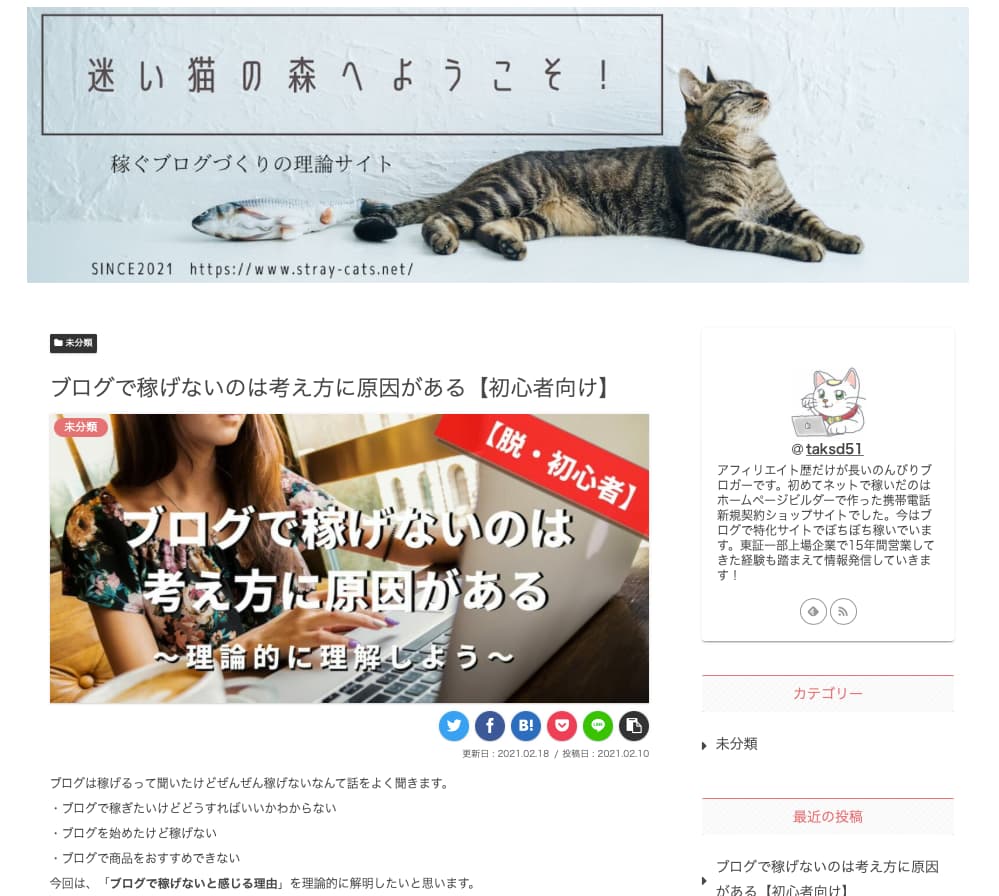最短で稼ぐためのブログを作る完全初心者向け講座の第19講目です。
この講座では理論や解説をできる限り少なくしてスピードを重視しています。

コンセプトは「手を動かす」です!
ブログ記事のカテゴリー設定は簡単だけど重要

ブログの「カテゴリー」とは、ブログ記事の分類みだしのことです。
サイドバーに表示して、読者に関連記事を読んでもらうきっかけづくりになります。
仕事でたとえるなら、書類をファイリングするとき、みだし(インデックス)に分類を書いて、探しやすくしますよね?
たとえばこんな感じでしょうか。
- 月次業務
- 経費精算
- 出張業務
- アルバイト管理
- 予算管理
ブログ記事も分類することで、読者が関連記事を探しやすくなるだけでなく、SEO的にも有利になります。

カテゴリー設定はブログ立ち上げ時にしておくのが理想的なので、10記事書ききる前に設定しておきましょう!
【第19講のゴール】WordPress(ワードプレス)にカテゴリー設定をする

さて、今回の作業概要は次の3つです。
- ブログの全体像を再確認する
- ブログの記事分類を決める
- WordPress(ワードプレス)でカテゴリー設定をする

カテゴリ設定の前に、ブログ構成の再確認をするんですね。

はい、ブログの全体像を今のうちに再確認することでSEO的にも読者の読みやすさ的にもいい構造を考え直しておくことがアクセスアップに役立ちます!
では、ブログの全体構成を見直ししてみましょう!
もちろんポイントは、読者目線です!
カテゴリー設定の前にブログの全体像を再確認する

カテゴリーは、ブログ記事のみだしですから、あなたのブログテーマに沿ったものがベストです。
解説用にサンプルとして立ち上げたブログ、「迷い猫の森へようこそ!いまから始める稼ぐブログづくり理論編」は、稼ぐブログ運営の考え方を発信することをメインテーマにしています。
ターゲットは「ブログに挑戦しているけどなかなか稼げない社会人」です。

個人的に「こうやったらイイんじゃないの?」という情報発信をして、なかなか稼げないブロガーのサプリになるようなサイトを作りたいという発想です。
こんな僕が、リアルな営業や広報戦略で身につけたテクニックや実践理論をブログ運営に落とし込むことで、必ず「独立開業したい社会人の役に立てる」と信じて情報発信したいと考えています。それが「迷い猫の森へようこそ!」のメインテーマです。

で、具体的に書きたい内容を考えてみたらこんな感じになりました。
- ブログ運営をビジネスライクに考える
- ブログ業を経営者目線で考える
- ブログ業を経理視点で考える
- ブログ業を広告業として考える
ブログは「稼ぎたい」と思った瞬間に「起業」となります。
経営するためには、古くから言われている「経営資源」が必要です。
- ヒト
- モノ
- カネ
- 時間
- 情報
経営資源5つは、大企業と違い個人レベルのブログ業では、「適正な量」があります。
たとえばこんな感じです。
- 「ヒト」なら自分自身
- 「モノ」ならパソコンや無料ソフト
- 「カネ」はできるだけ投資金を抑える運営方針
- 「時間」ならスキマ時間の生み方
- 「情報」なら効率的な情報収集法
「小さく始めながらも、着実にビジネスとしてブログを運営する適正な量」を意識したブログ記事を書くことで、ブロガーの(ココロの)サポートができれば、きっと喜ばれると思ったのです。

ブログをビジネス目線で書きたいと言っても、セールスレターの話や、デザインの話、確定申告の話がごちゃまぜに並んでいては、読みづらくなります。
だからこそ「カテゴリー」分けして、読者が読みやすくする必要があるのです。
サンプルブログ「迷い猫の森へようこそ!」は、営業経験のない社会人へ稼ぐアフィリエイトブログを運営するための知識や考え方を中心に、どこからでも気軽に読める構成を考えています。
ブログ記事の分類(カテゴリー)を決める
稼ぐブログをビジネスライクにカテゴリー分けしようとしてみると、こうなりました。
- ブログ業理論
- ブログ経営(ブログ経理、ブログ開業)
- ブロガーの夢
- Macのブログ作業
「迷い猫の森へようこそ!」では、アフィリエイトブログで独立開業をしたい社会人をターゲットに情報提供したいと考えています。
上記のようにブログ記事を分類(カテゴリー分け)することで、読者が知りたい情報を探しやすくしようと思います。
ちなみに「Macのブログ作業」のカテゴリは、Macでアフィリエイトブログをするときに便利な情報を発信したいと考えています。
WordPress(ワードプレス)で投稿記事のカテゴリー設定をする
では、前回作ったブログにカテゴリーを設定してみましょう。
まずはWordPress(ワードプレス)のダッシュボードの「投稿」から「カテゴリー」をクリックします。
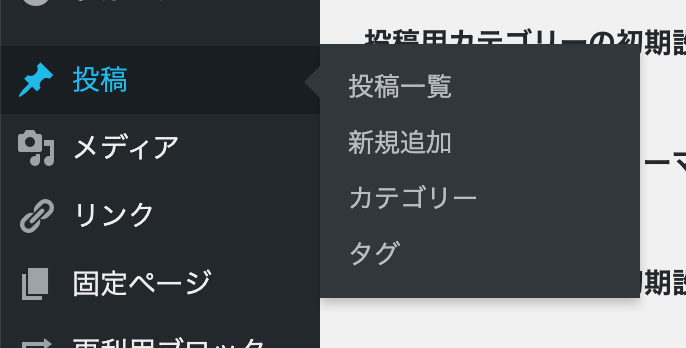
すると下のようなカテゴリ設定画面になります。
現時点では「未分類」のひとつだけですよね。
この「未分類」はSEO的にはあまり好ましくないので、これを「ブログ業理論」に書き換えたいと思います。
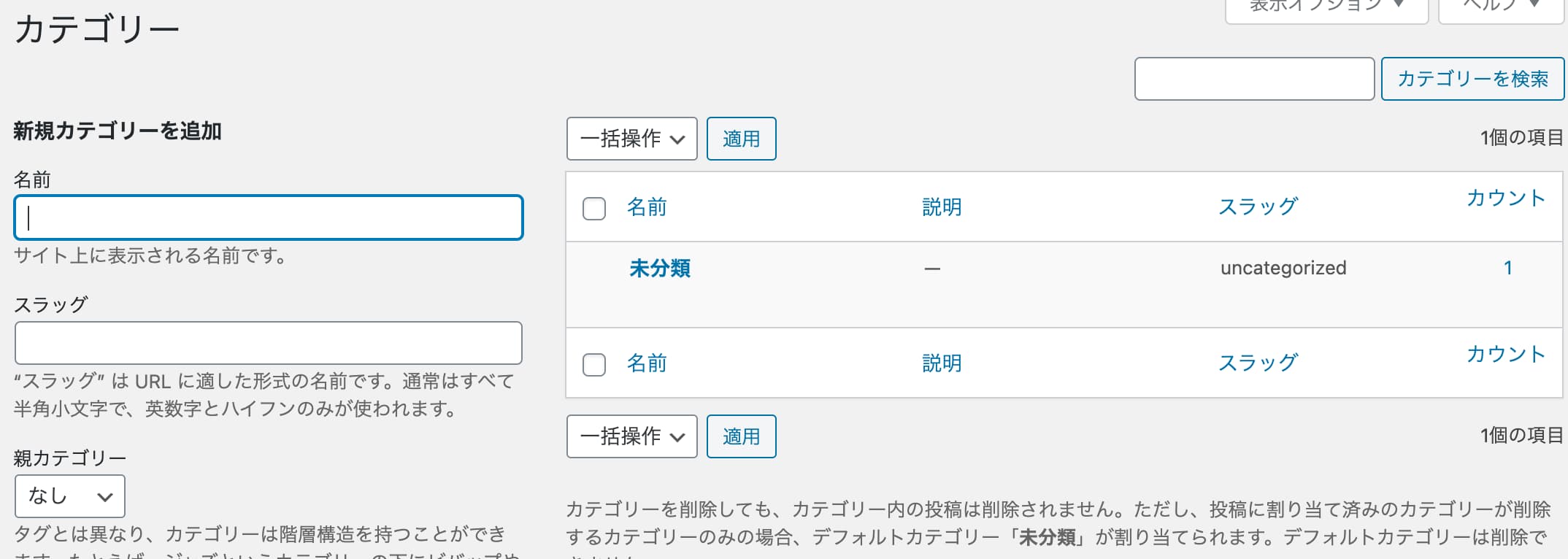
カテゴリーの「未分類」にポインタをもっていくと「編集」が表示されますのでクリック。
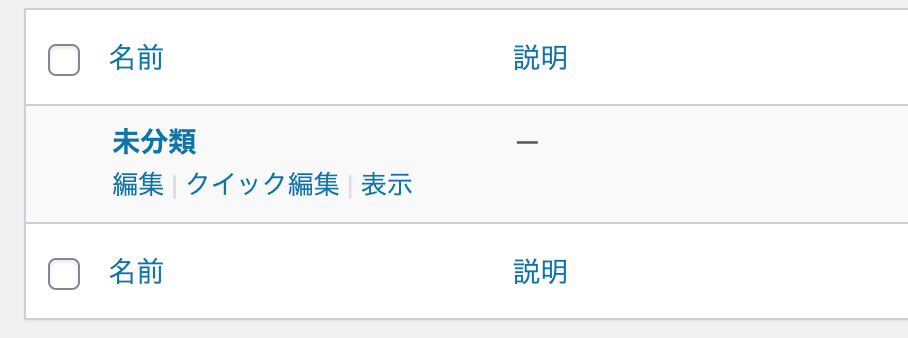
「カテゴリーを編集」画面になるので書き換えていきます。
「名称」を「ブログ業理論」に、「スラッグ」を「blog」としておきました。
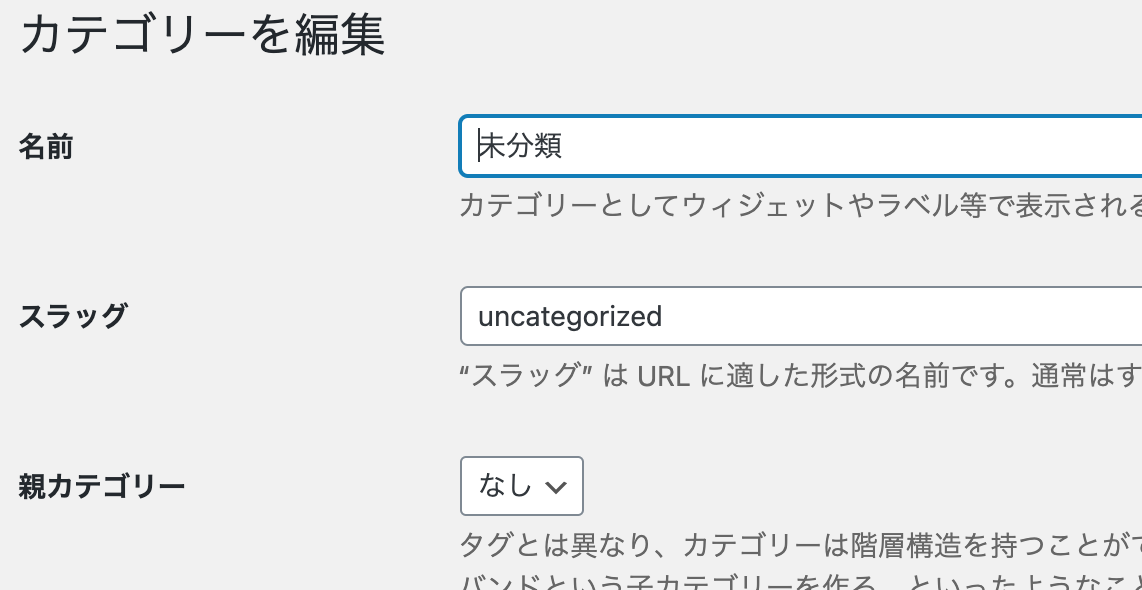

スラッグは、できるだけ名称に入れた日本語に関連する単語の英語表記がオススメです。
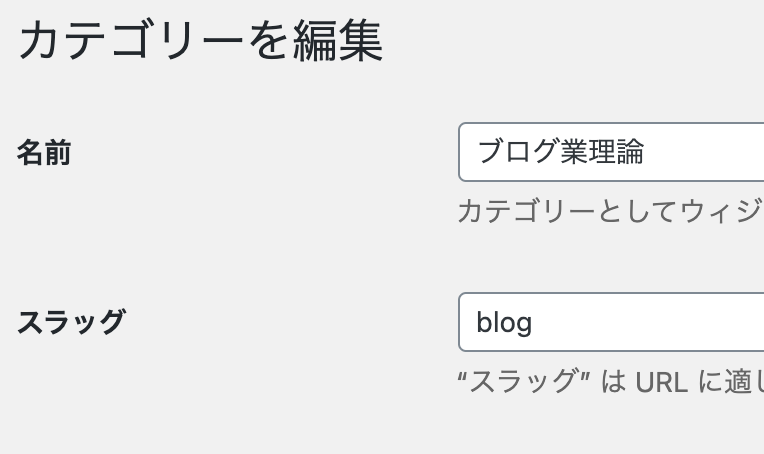
書き換えたら、ページ下の方にある「更新」をクリック。
他の設定は、今回は不要です。
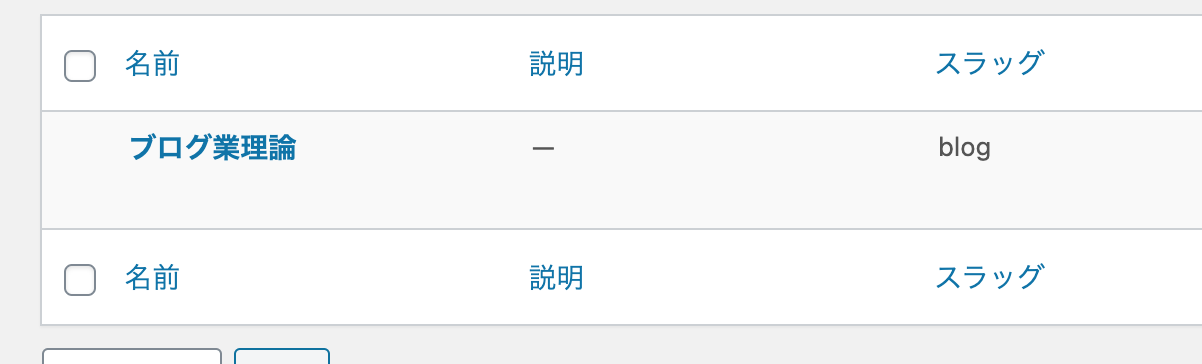 簡単ですね!
簡単ですね!
このブログではカテゴリーを6つ作ろうと思っています。
ダッシュボードの「投稿」からもう一度「カテゴリー」をクリックして「新規カテゴリーを追加」ボタンをクリックします。
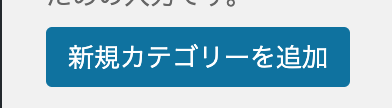
サクサク登録してしまいましょう。
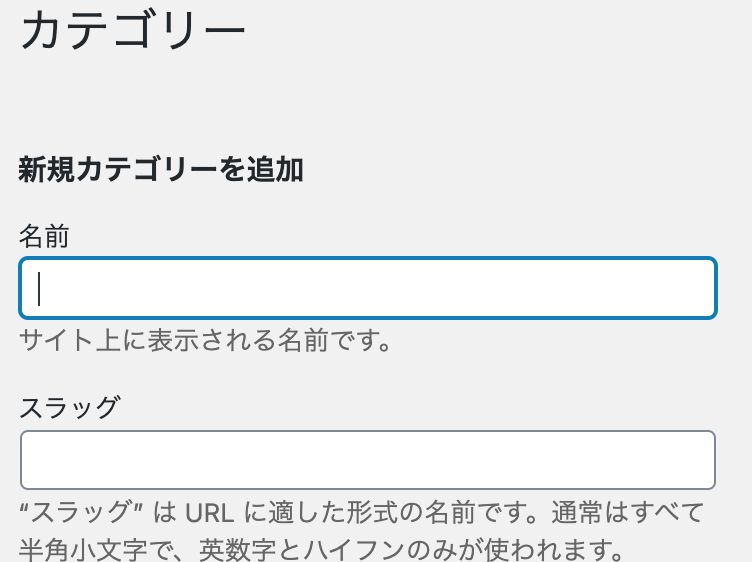
未分類の書き換えと同じように登録していきます。
ちなみに、カテゴリーには階層を作ることができます。

「料理」の中に「和食」「中華」「イタリアン」みたいにですね。

はい、「ダイエット」なら「脚やせ」「二の腕」「小顔」など。「自転車通勤」なら「自転車」「安全小物」「防水対策」など。とにかく読者が別の記事も探しやすくなるような分類をします。
親カテゴリー、子カテゴリー、孫カテゴリーまで作る人もいますが、カテゴリーに記事が少なくならないように「かけるネタがある分類」にしておきましょう。
今回ぼくは「ブログ経営」の中に、子カテゴリーとして「ブログ開業」と「ブログ経理」を作ることにしました。
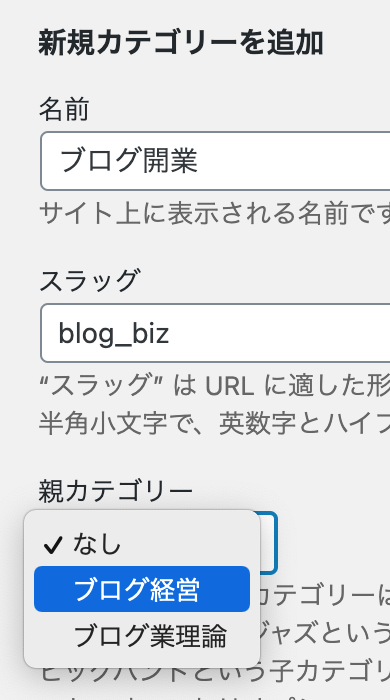
子カテゴリーの作り方はカンタンです。
まず先に、親カテゴリーを作っておきます。続いて子カテゴリーを作成するとき、上図のように「親カテゴリー」のプルダウンから親カテゴリーを選択するだけです。
ひと通り設定を終えました、子カテゴリーにはカテゴリー名の前にハイフン(ー)がついて表示されます。
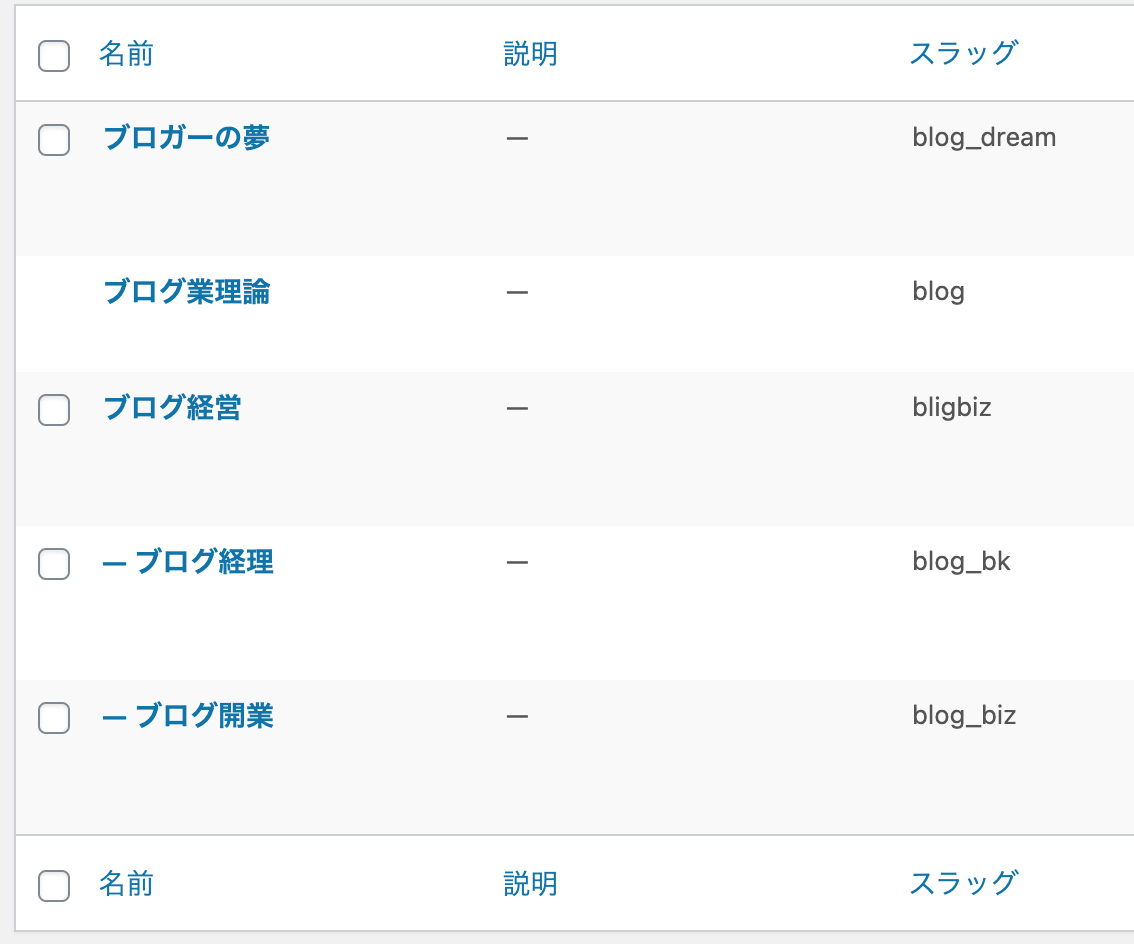
では、未分類になっている記事にカテゴリーをつけてみましょう。
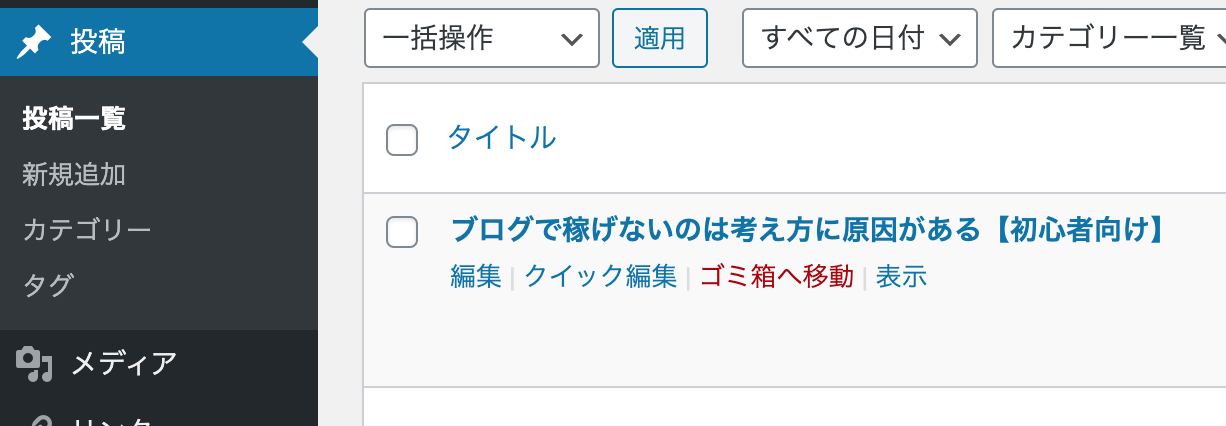
通常は、新規記事を書くときに設定しますが、今回は出来上がった記事のカテゴリー変更の方法を紹介します。
前回書いた公開中の記事にポインタを重ねると「クイック編集」がでてきますのでクリック。
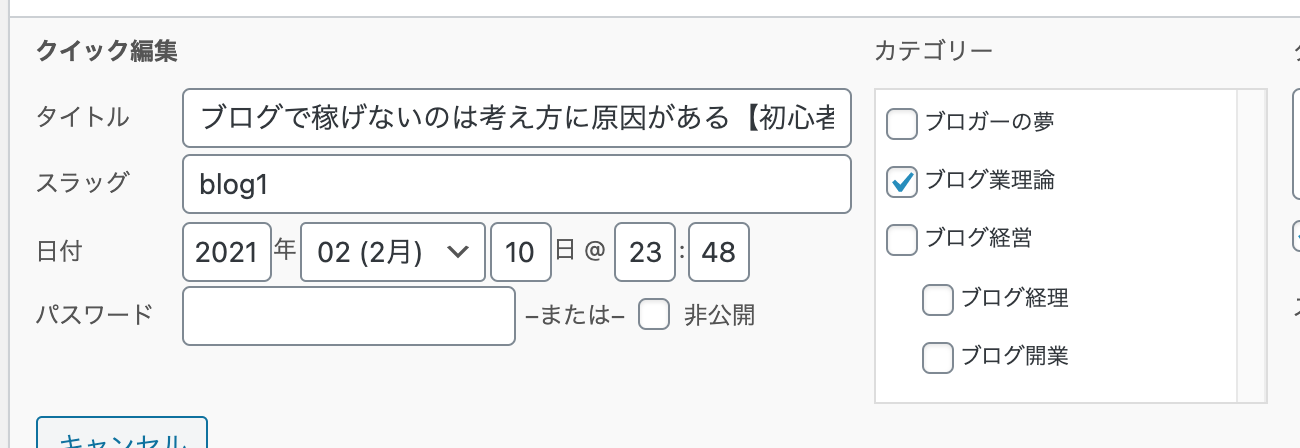
右の方に、さきほど設定したカテゴリーが選択できるようになっていますので、チェックをします。なお、チェックはひとつだけにしましょう。複数にチェックするのはSEO的にオススメしません。
この記事はブログ業に関する考え方を書いたので「ブログ業理論」にしました。
右端にある「更新」ボタンをクリックします。
記事にどんなふうに表示されるのか確認してみましょう。

記事を見ると、まずは「パンくずリスト」が記事の上に表示されています。
黒に白抜きの文字で「ブログ業理論」と表示されていますね。
つづいて、アイキャッチの左上にも「ブログ業理論」が表示されています。
また、記事の右横のサイドバーにも表示されています。
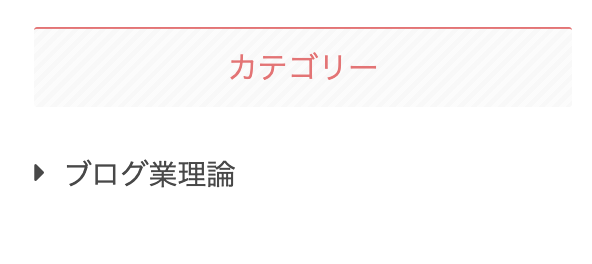

あれ?カテゴリーは6つありましたよね。ひとつしか表示されていません、不具合ですか?

いえいえ、他のカテゴリーの記事を書けば表示されますので安心してください!
作業は以上です、カンタンですね!
カテゴリー設定をしておくとSEO的にも評価があがりますので忘れず設定しておきましょう!
稼ぐブログ塾 第19講まとめ〜カテゴリー設定は読者とSEOのため
では今回の講義を振り返ってみましょう。
- ブログの全体像を再確認する
- ブログの記事分類を決める
- WordPress(ワードプレス)でカテゴリー設定をする
基本は「読者が記事を探しやすくするため」にカテゴリー設定をします。
できるだけ検索されそうな言葉にしておきましょう。
ブログ作業宿題〜10記事作成進めていますか?
前回宿題としてお話した、「次回までに必ず10記事を書いてください!」は進んでいますか?
あまり凝った記事を書く必要はありません、ぼちぼちな内容で10記事書きあげましょう。

ぼちぼちなって言われても…

あまり時間をかけすぎず、とにかく10記事だけ書いて見てください。次講から具体的にどんな記事を書けばいいかもお話ししていきますので、参考にしながら着実に10記事を進めていってください。
第25講座ではGoogleAdSense(グーグルアドセンス)の申請をします。
![]()
最低でも10記事はないとGoogleAdSense(グーグルアドセンス)に審査通過しません(あえて言い切りますが、ほぼ間違っていないと思います)。
別記事「[2020年]アドセンス審査のチェックポイント〜6ブログ合格の経緯」も参照下さい。
とにかく、1ヶ月以内に10記事を書き上げて公開しましょう。
失敗なんて恐れず、とりあえず「読者に喜ばれる情報を発信する10記事」を1ヶ月以内に書き上げることを目標に頑張ってみましょう!
今回も最後まで読んでいただきありがとうございます。

第19講は以上です、おつかれさまでした!